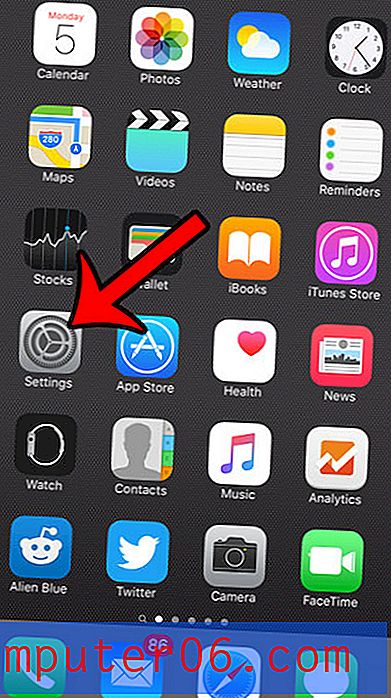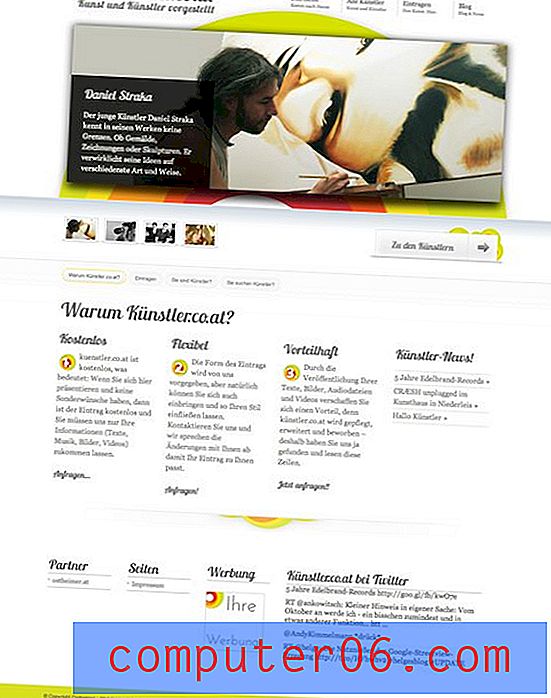Kako promijeniti zadani font u programu Word 2013
Prilagodba postavki u programu Microsoft Office je program izvrstan je način da sebi date osjećaj vlasništva kada koristite program. Jedan učinkovit način da to učinite je jednostavno promjenom zadanog fonta za nove Wordove dokumente. Bez obzira na to radite li zbog toga što vam se ne sviđa zadani font za Word ili zato što vam se doista sviđa određeni font, može biti teško pronaći izbornik koji će vam omogućiti da promijenite svoju zadanu grešku u programu Word 2013. Ali tu je postavku moguće promijeniti u bilo kojem trenutku dok koristite Word 2013.
Postavljanje novog zadanog fonta u programu Word 2013
Važno je zapamtiti da nijedno računalo nema iste fontove. To je jedan od razloga što Microsoft odabire uobičajene fontove, poput Times New Roman, Calibri i Arial, kada za svoje programe postavlja zadanu opciju. Iako bi moglo biti primamljivo postaviti nejasan font sa nekog mjesta, poput dafont.com, kao zadanog, važno je zapamtiti da bi se dokument mogao pojaviti vrlo različito na nečijem računalu koje nema taj font.
Korak 1: Otvorite Microsoft Word 2013.
2. korak: Kliknite karticu Početna na vrhu prozora.

Kliknite karticu Početna
Korak 3: Kliknite gumb izbornika Font u donjem desnom kutu odjeljka Font vrpce.
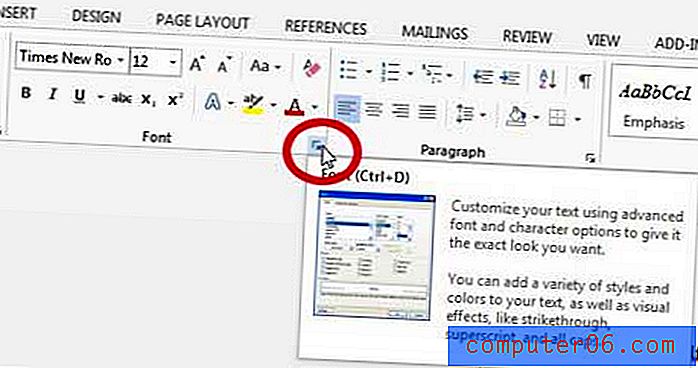
Otvorite izbornik Font
Korak 4: Odaberite željeni font, veličinu stila i boju iz odabranih dijelova prozora, a zatim kliknite gumb Set As Default u donjem lijevom kutu prozora.
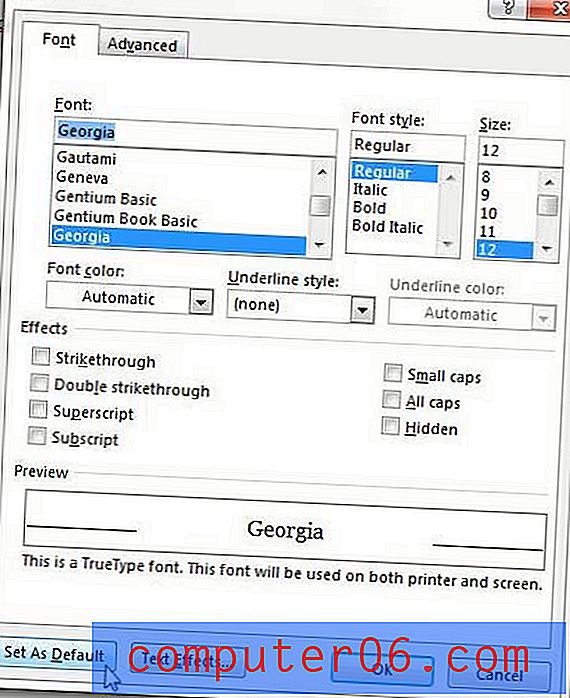
Odaberite stilove fonta, a zatim kliknite gumb Postavi kao zadani
Korak 5: Provjerite mogućnost s lijeve strane Svi dokumenti na temelju predloška Normal, a zatim kliknite gumb U redu .
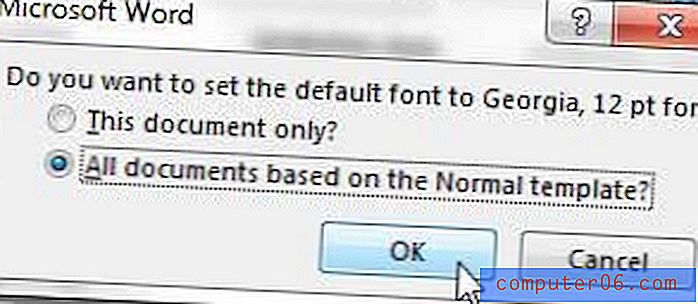
Odaberite opciju "Svi dokumenti na temelju uobičajenog predloška", a zatim kliknite U redu
Ako trebate instalirati Microsoft Office 2013 na više računala, trebali biste uzeti u obzir pretplatu.
Ako ste imali problema s odlukom je li pretplata za Office 2013 ili pojedinačna kopija bolji izbor za vas, pročitajte naš članak o 5 razloga zbog kojih biste trebali dobiti pretplatu na Office 2013.